Mengonfigurasi daftar akses IP untuk konsol akun
Penting
Fitur ini ada di Pratinjau Publik.
Artikel ini menjelaskan cara mengonfigurasi daftar akses IP untuk UI konsol akun Azure Databricks. Anda juga dapat menggunakan API Daftar Akses IP Akun. Daftar akses IP untuk konsol akun tidak memengaruhi daftar akses IP untuk ruang kerja.
Persyaratan
Fitur ini membutuhkan rencana Premium.
Daftar akses IP hanya mendukung alamat Protokol Internet versi 4 (IPv4).
Mengaktifkan daftar akses IP
Admin akun dapat mengaktifkan dan menonaktifkan daftar akses IP untuk konsol akun. Saat daftar akses IP diaktifkan, pengguna hanya dapat mengakses konsol akun melalui IP pada daftar izinkan. Saat daftar akses IP dinonaktifkan, semua daftar izin atau daftar blokir yang ada diabaikan dan semua alamat IP dapat mengakses konsol akun. Secara default, daftar akses IP baru untuk konsol akun berlaku dalam beberapa menit.
Sebagai admin akun, buka konsol akun.
Di bilah samping, klik Pengaturan.
Pada tab Keamanan , klik Daftar Akses IP.
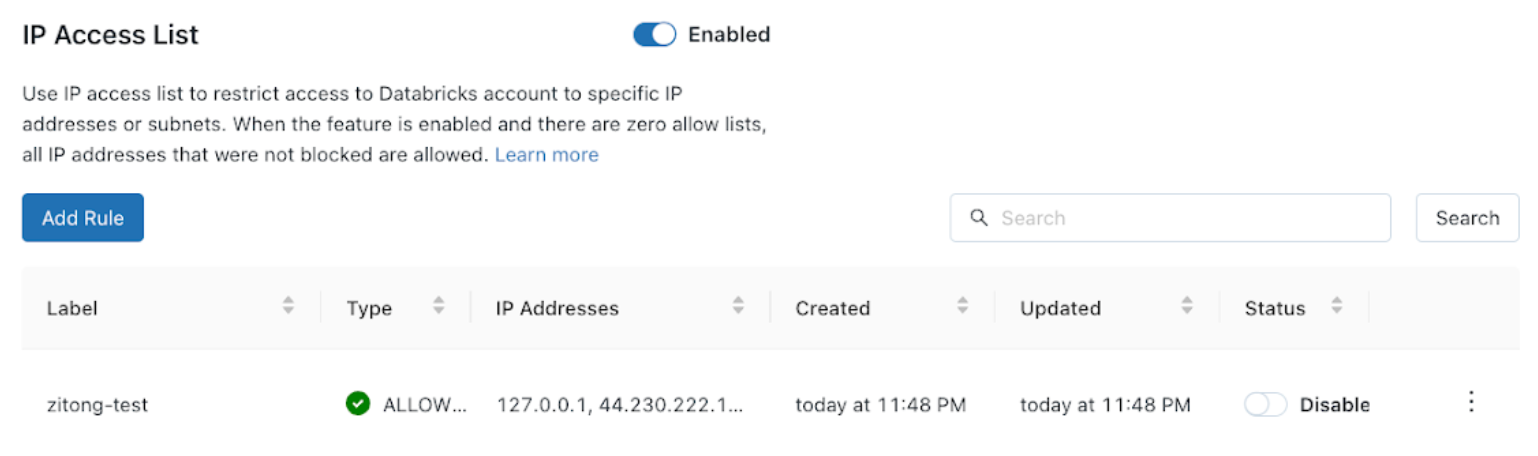
Atur tombol Diaktifkan/dinonaktifkan ke Diaktifkan.
Tambahkan daftar akses IP
Sebagai admin akun, buka konsol akun.
Di bilah samping, klik Pengaturan.
Di tab Keamanan , klik Daftar Akses IP.
Klik Tambahkan aturan.
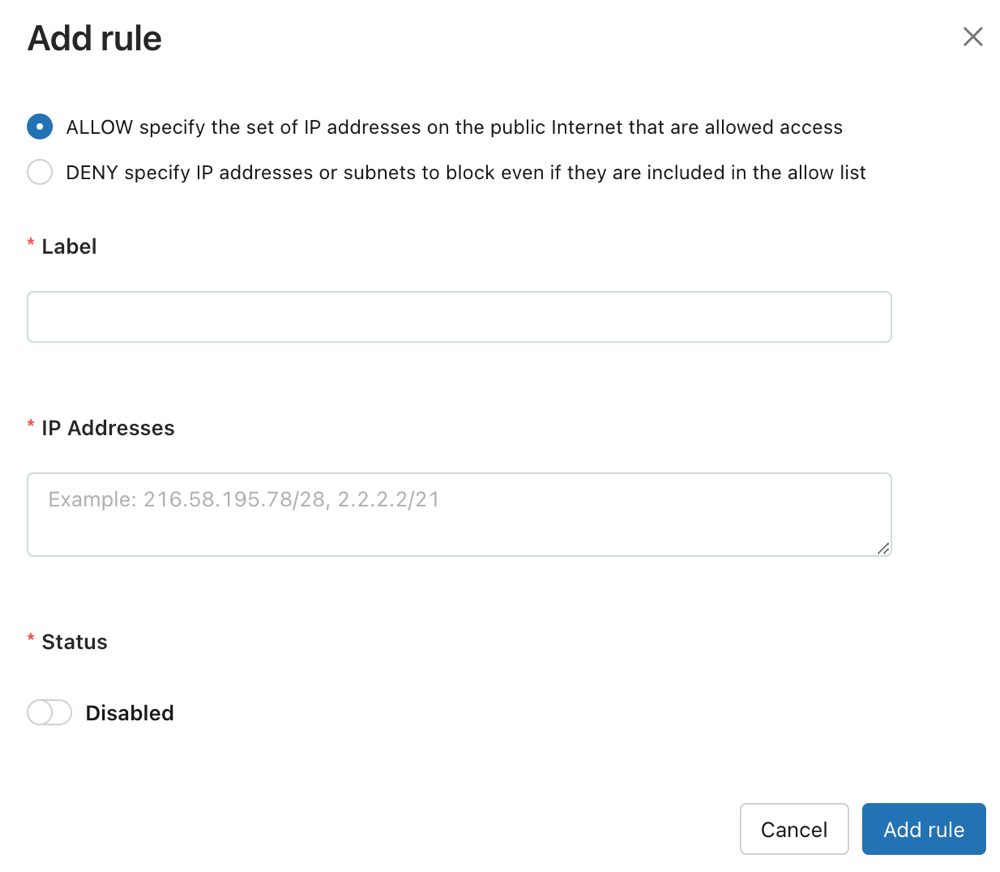
Pilih apakah akan membuat daftar ALLOW atau BLOCK .
Di bidang label, tambahkan label yang dapat dibaca manusia.
Tambahkan satu atau beberapa alamat IP atau rentang IP CIDR, dengan koma yang memisahkannya.
Klik Tambahkan aturan.
Menghapus daftar akses IP
- Sebagai admin akun, buka konsol akun.
- Di bilah samping, klik Pengaturan.
- Di tab Keamanan , klik Daftar Akses IP.
- Pada baris untuk aturan, klik menu
 kebab di sebelah kanan, dan pilih Hapus.
kebab di sebelah kanan, dan pilih Hapus. - Konfirmasi penghapusan dalam popup konfirmasi yang muncul.
Menonaktifkan daftar akses IP
- Sebagai admin akun, buka konsol akun.
- Di bilah samping, klik Pengaturan.
- Di tab Keamanan , klik Daftar Akses IP.
- Di kolom Status, klik tombol Diaktifkan untuk beralih antara diaktifkan dan dinonaktifkan.
Perbarui daftar akses IP
- Sebagai admin akun, buka konsol akun.
- Di bilah samping, klik Pengaturan.
- Di tab Keamanan , klik Daftar Akses IP.
- Pada baris untuk aturan, klik menu
 kebab di sebelah kanan, dan pilih Perbarui.
kebab di sebelah kanan, dan pilih Perbarui. - Perbarui bidang apa pun.
- Klik Perbarui aturan.
Saran dan Komentar
Segera hadir: Sepanjang tahun 2024 kami akan menghentikan penggunaan GitHub Issues sebagai mekanisme umpan balik untuk konten dan menggantinya dengan sistem umpan balik baru. Untuk mengetahui informasi selengkapnya, lihat: https://aka.ms/ContentUserFeedback.
Kirim dan lihat umpan balik untuk